Gmailでバラバラになっている連絡先アドレスをひとつにまとめる方法
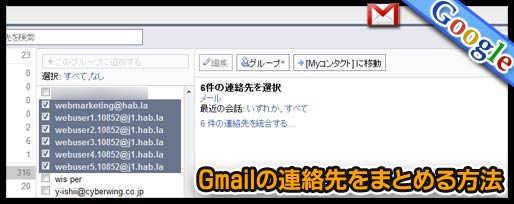
Gmailでやり取りしていると、いつの間にか同じ人の違う連絡先がバラバラになったりしていること、ありますよね。
Gmailには、そんな時にもカンタンに連絡先をひとつにまとめられる機能が付いているのでご紹介します。
バラバラになったGmailの連絡先リストをカンタンにまとめる方法
Gmailの連絡先統合機能には、ただ単に統合するだけでなく、Googleらしく「このアドレスも同じ人じゃないの?」というサジェスト機能もついています。これもなかなか便利。
連絡先リストを開く
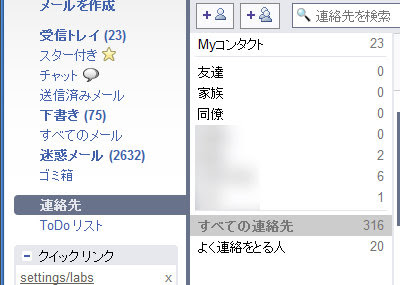
左メニューから連絡先リストを開きます。
統合したい連絡先を選択
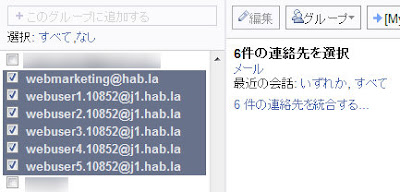
複数の連絡先を選択して、「N件の連絡先を統合する…」をクリック。
統合した連絡先の編集・保存
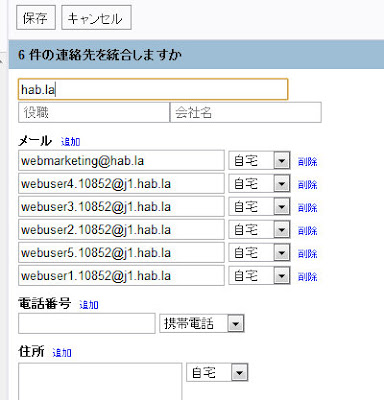
連絡先のタイトルなどを編集して上部にある「保存」ボタンを押します。
統合漏れのチェック
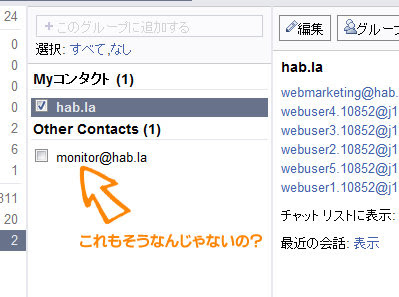
さらに「これも一緒じゃないの?」的なことを教えてくれるので、一緒であればさらに統合
いかがでしょう、この機会にぐちゃぐちゃになった連絡先リストを綺麗に整理してみては?
早速準備が整った方はGmailへどうぞ。
アプリケーションが「これも同じ人なんじゃないの?」って教えてくれるのはおもしろいですよねw そのうち電子秘書なんてものが出来るんじゃないかと思ってしまいます。でもやっぱり人が良いですけどねw
Via:Merge Multiple Gmail Contacts
スポンサードリンク
この記事を読んだ方は以下の記事もご覧いただいています
- 前の記事: テーマの色を自由に変えられるようになったGmail
- 次の記事: Gmailの未読記事数がタブで分かるようになるGmail Labsの新機能
- ジャンル: 整理術